Helppo ja nopea Android Root -opas

Kun olet roottannut Android-puhelimesi, sinulla on täydet järjestelmän käyttöoikeudet ja voit suorittaa monenlaisia sovelluksia, jotka vaativat root-oikeudet.
Ellet ole ostanut omaisuuksia 1 Tt:n puhelimesta, on vain ajan kysymys, milloin Samsung-puhelimesi tallennustila loppuu. Korjaus ei välttämättä tarkoita suosikkikuviesi tai -sovellustesi poistamista; One UI sisältää muutamia vaihtoehtoja, jotka helpottavat tilan vapauttamista.
7. Tyhjennä roskakori
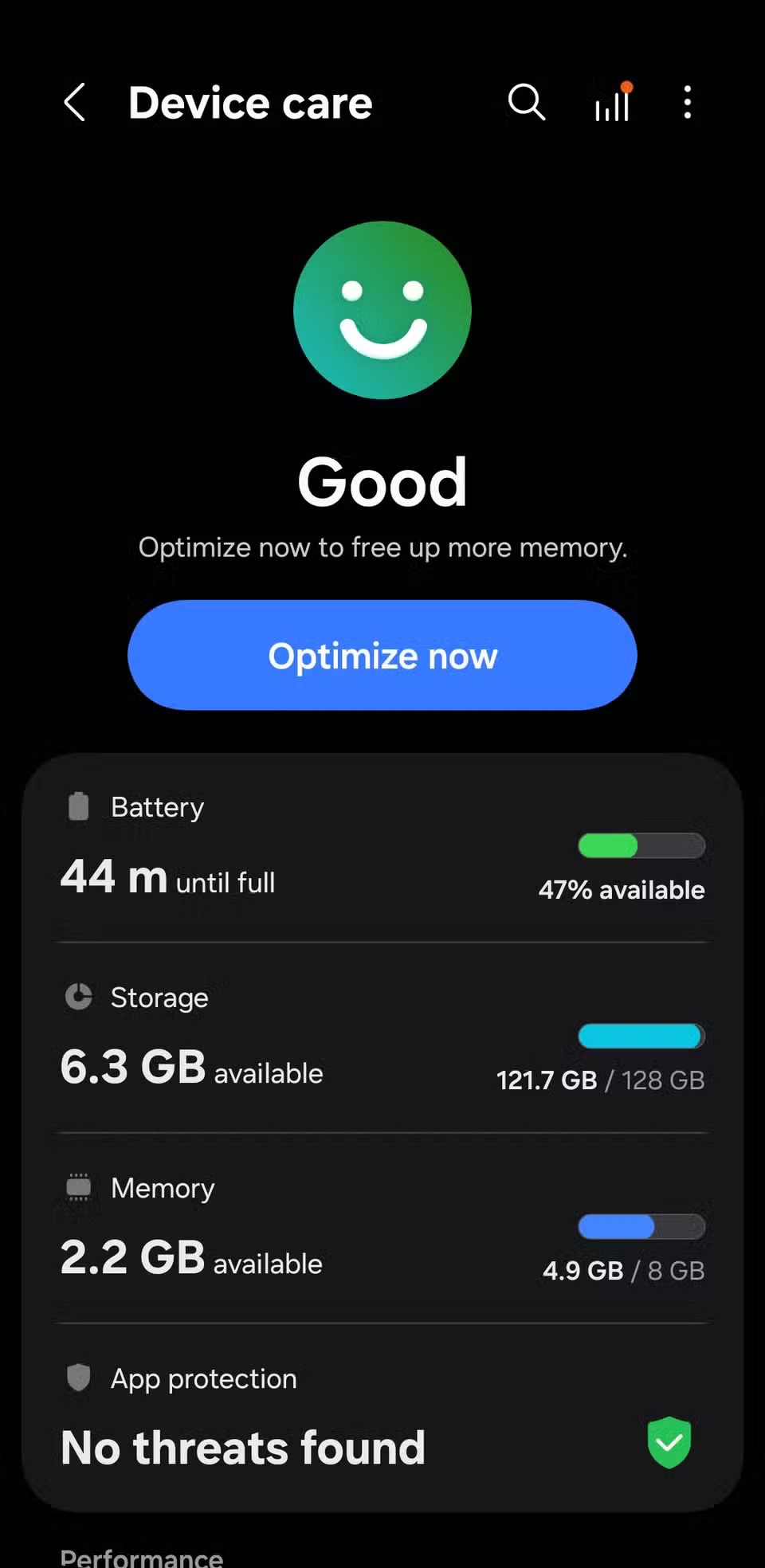
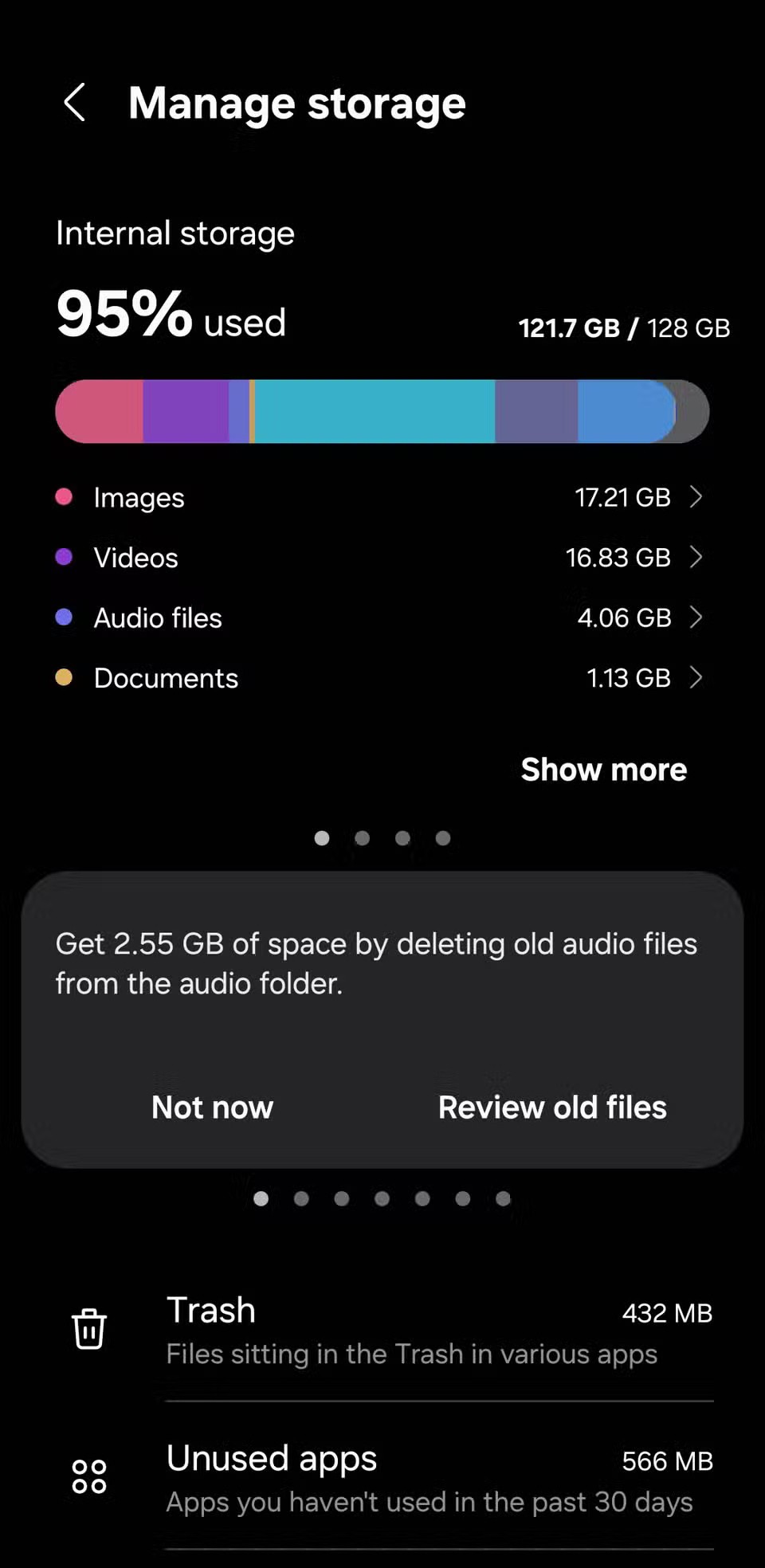
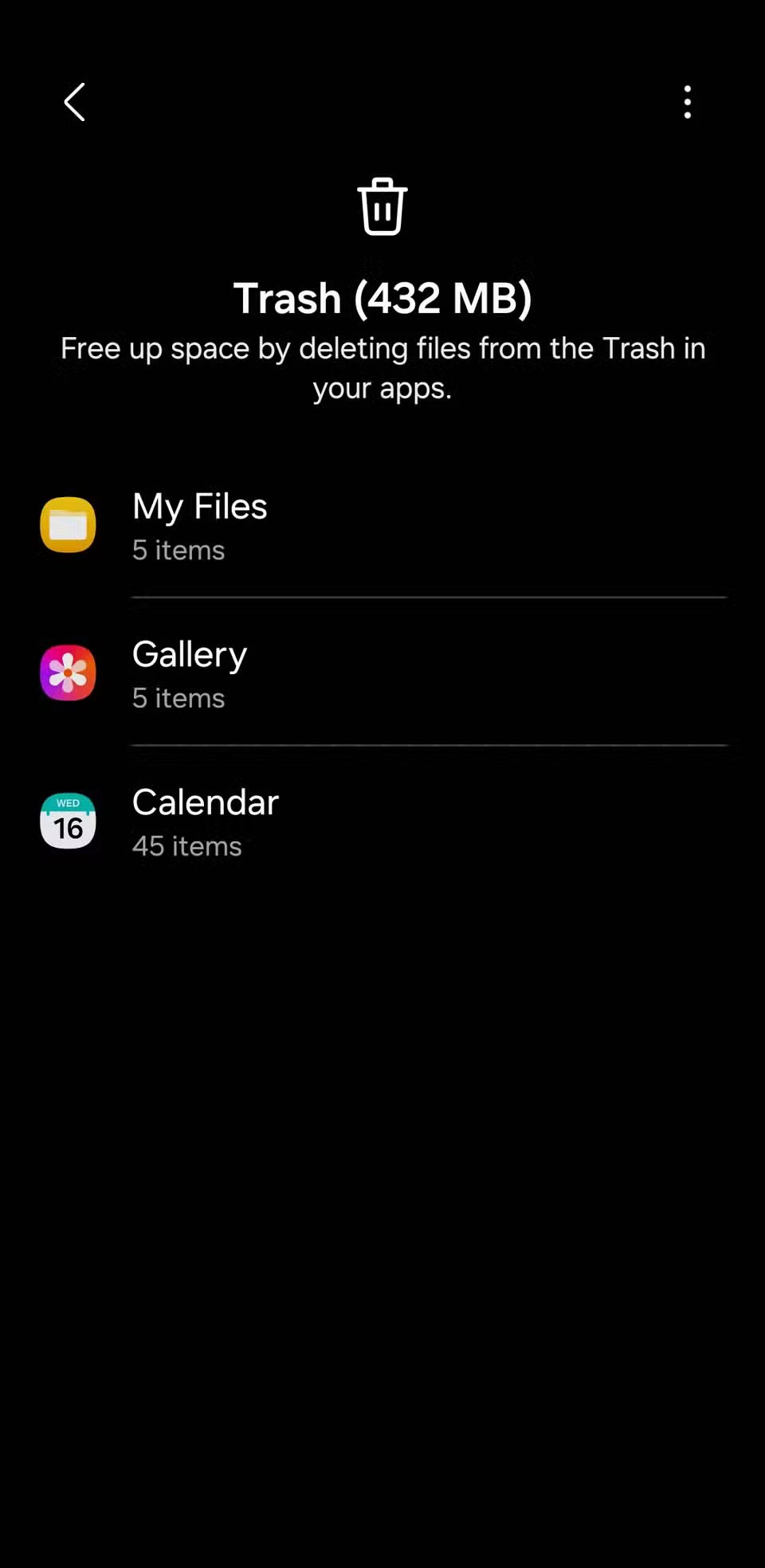
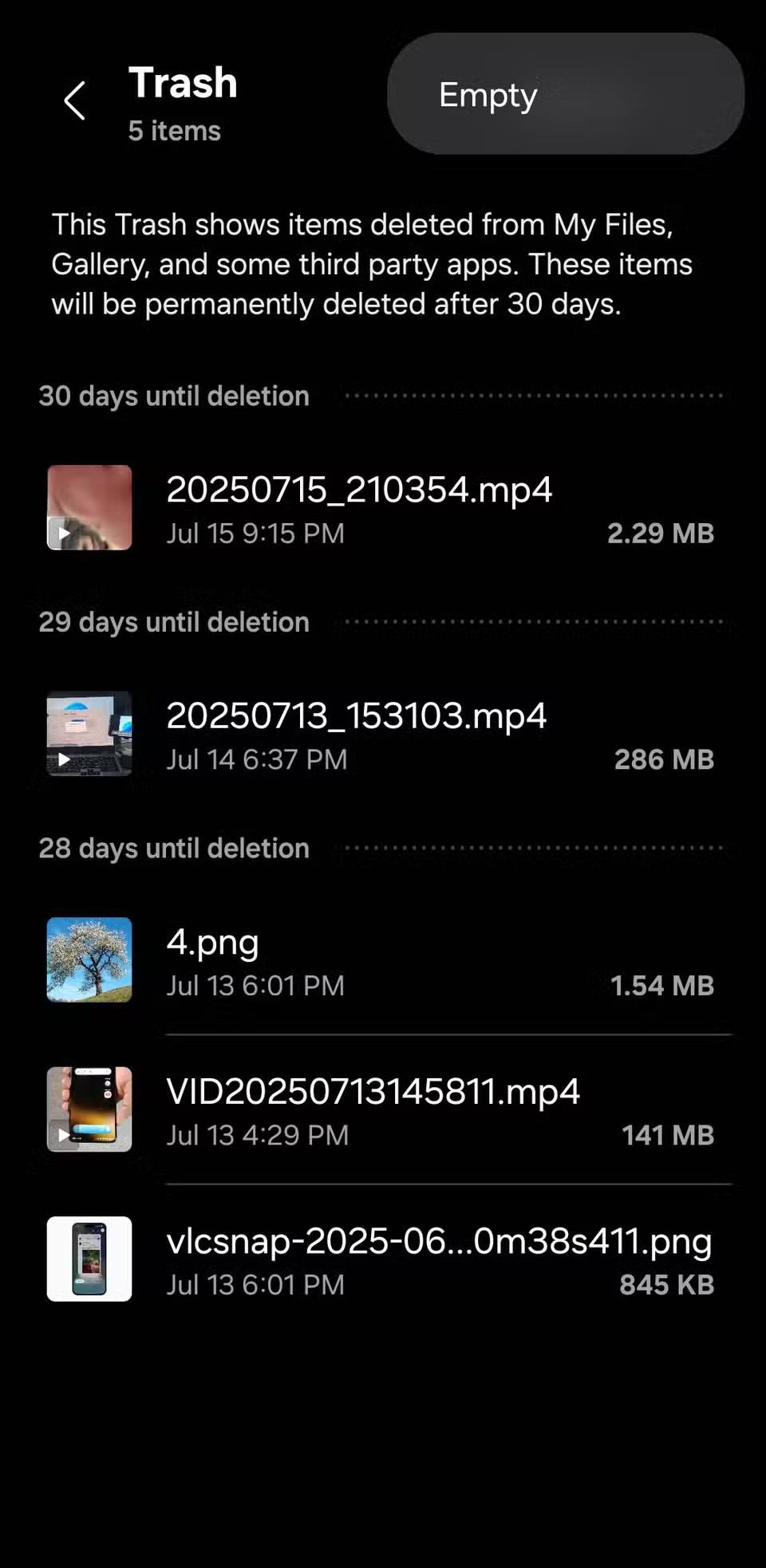
Poistetut tiedostot pysyvät roskakorikansiossa 30 päivää ennen kuin ne poistetaan pysyvästi. Tämä on hyödyllinen ominaisuus, jos poistat jotain vahingossa. Mutta jos levytila on vähissä etkä halua poistettuja tiedostoja, roskakorikansion tyhjentäminen Androidilla voi tehdä suuren eron.
Poistaaksesi tiedostot, siirry kohtaan Asetukset > Laitteen ylläpito > Tallennustila > Roskakori . Napauta Galleria nähdäksesi poistetut valokuvat ja videot. Jos löydät jotain tallentamisen arvoista, voit palauttaa sen sieltä. Muussa tapauksessa avaa kolmen pisteen valikko ja valitse Tyhjennä poistaaksesi kaiken kerralla. Muista tehdä sama Tiedostot-sovelluksen Roskakorille; varmista vain, ettet tarvitse mitään, koska tämä poistaa ne pysyvästi.
6. Poista päällekkäiset tiedostot
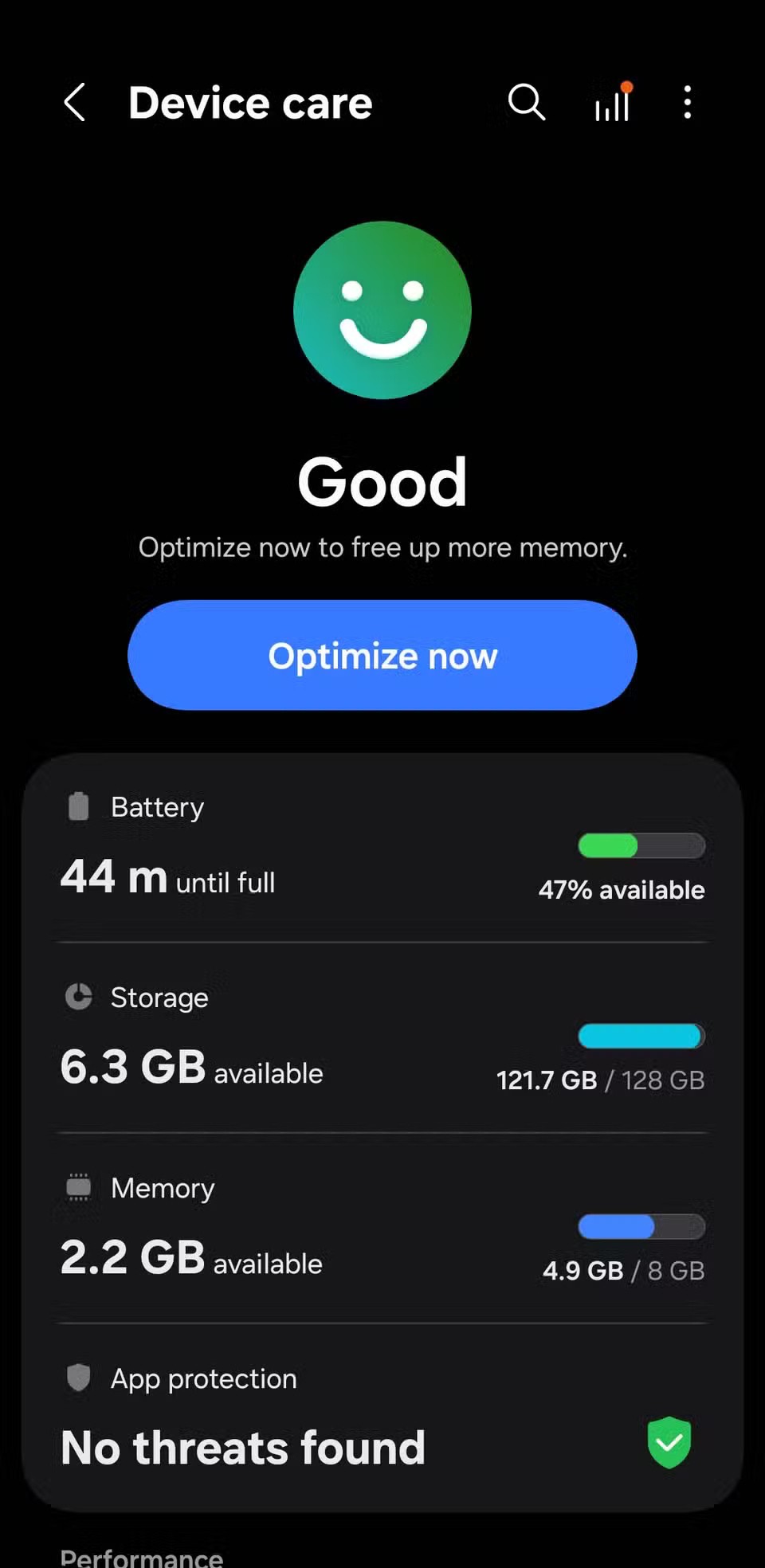
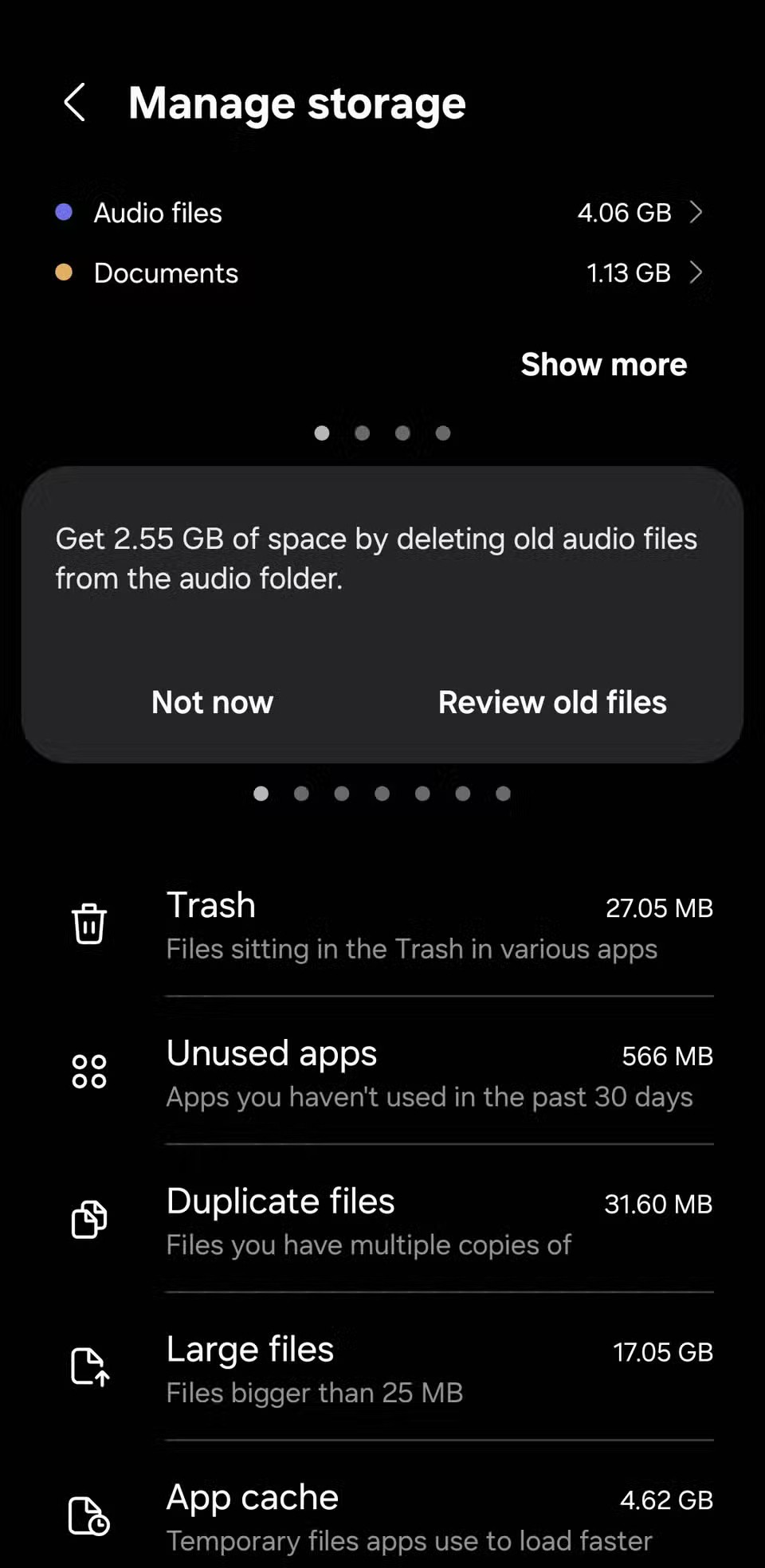
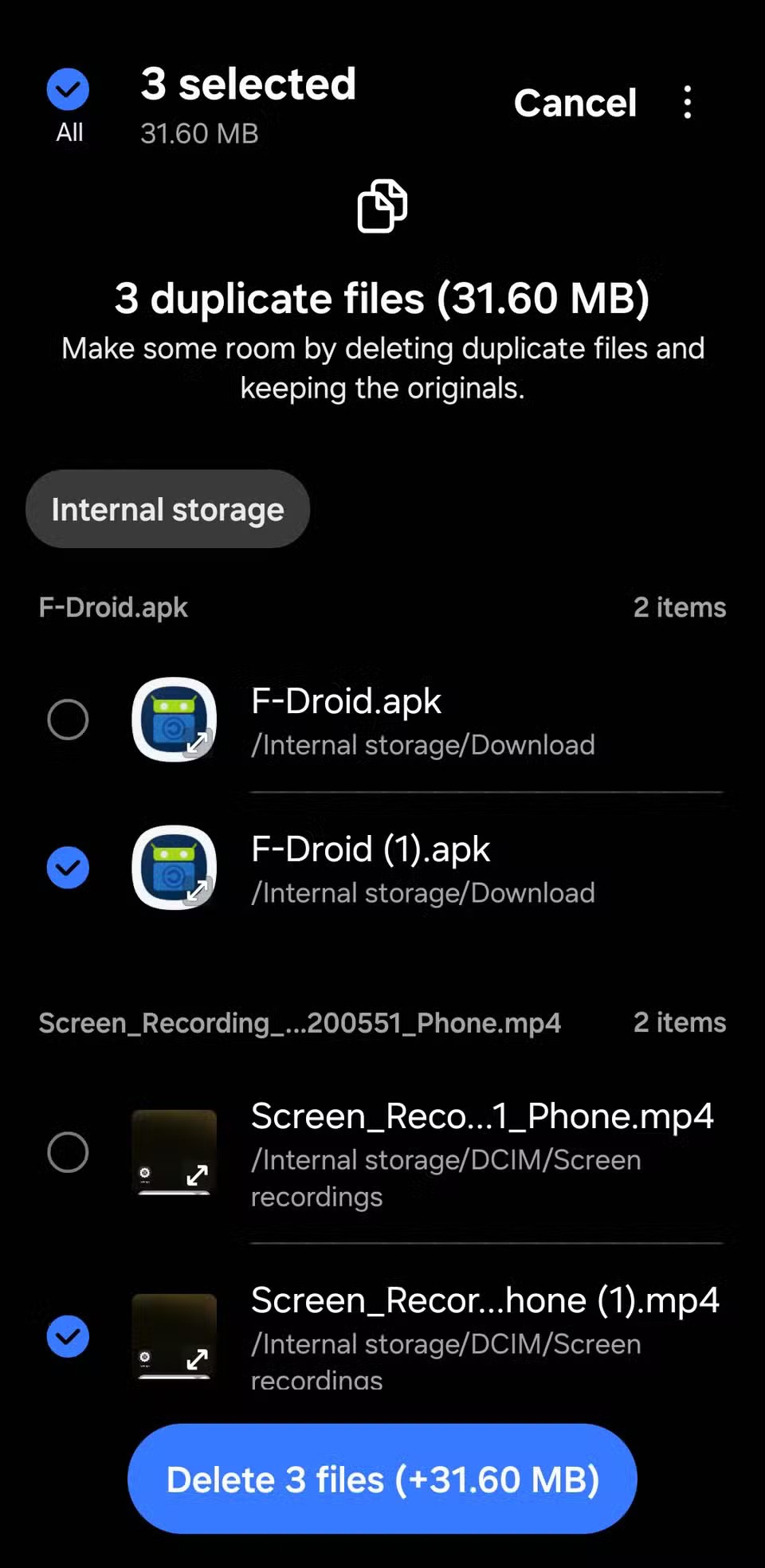
Yksittäiset kaksoiskappaleet eivät välttämättä vie paljon tilaa, mutta yhdessä ne voivat olla merkittävän kokoisia. Onneksi et tarvitse kolmannen osapuolen sovelluksia poistaaksesi kaksoiskappaleita puhelimestasi.
Siirry kohtaan Asetukset > Laitteen ylläpito > Tallennustila > Kopioidut tiedostot . Napauta Kaikki vasemmassa yläkulmassa, niin Samsung-puhelimesi valitsee automaattisesti kunkin tiedoston kaksoiskappaleet ja jättää alkuperäiset tiedostot ennalleen. Kun olet valmis, napauta Poista poistaaksesi ne. Oletusarvoisesti kyseiset tiedostot siirtyvät roskakoriin, joten älä unohda tyhjentää sitä jälkikäteen vapauttaaksesi tilaa.
5. Arkistoi tai poista käyttämättömät sovellukset
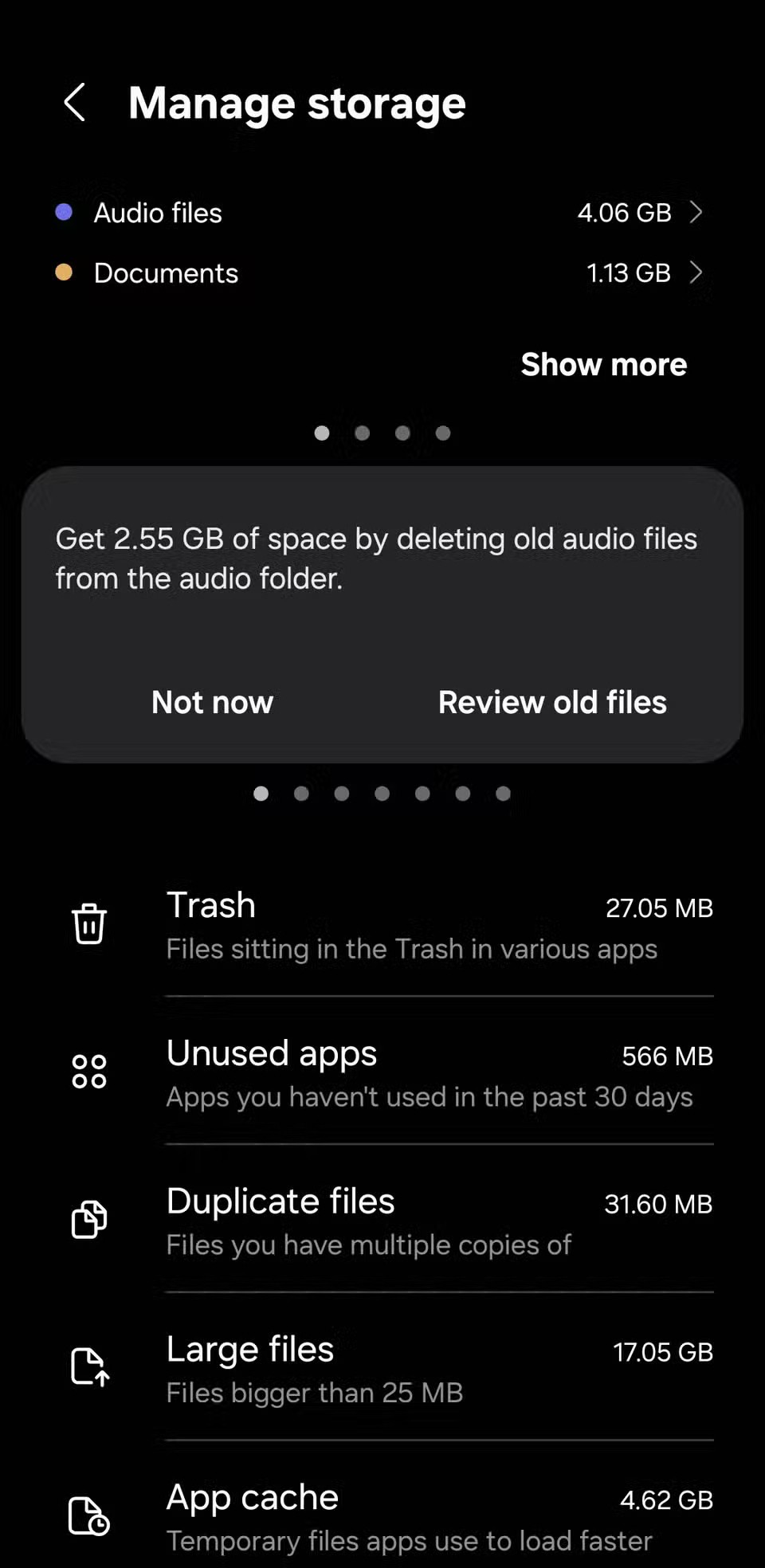
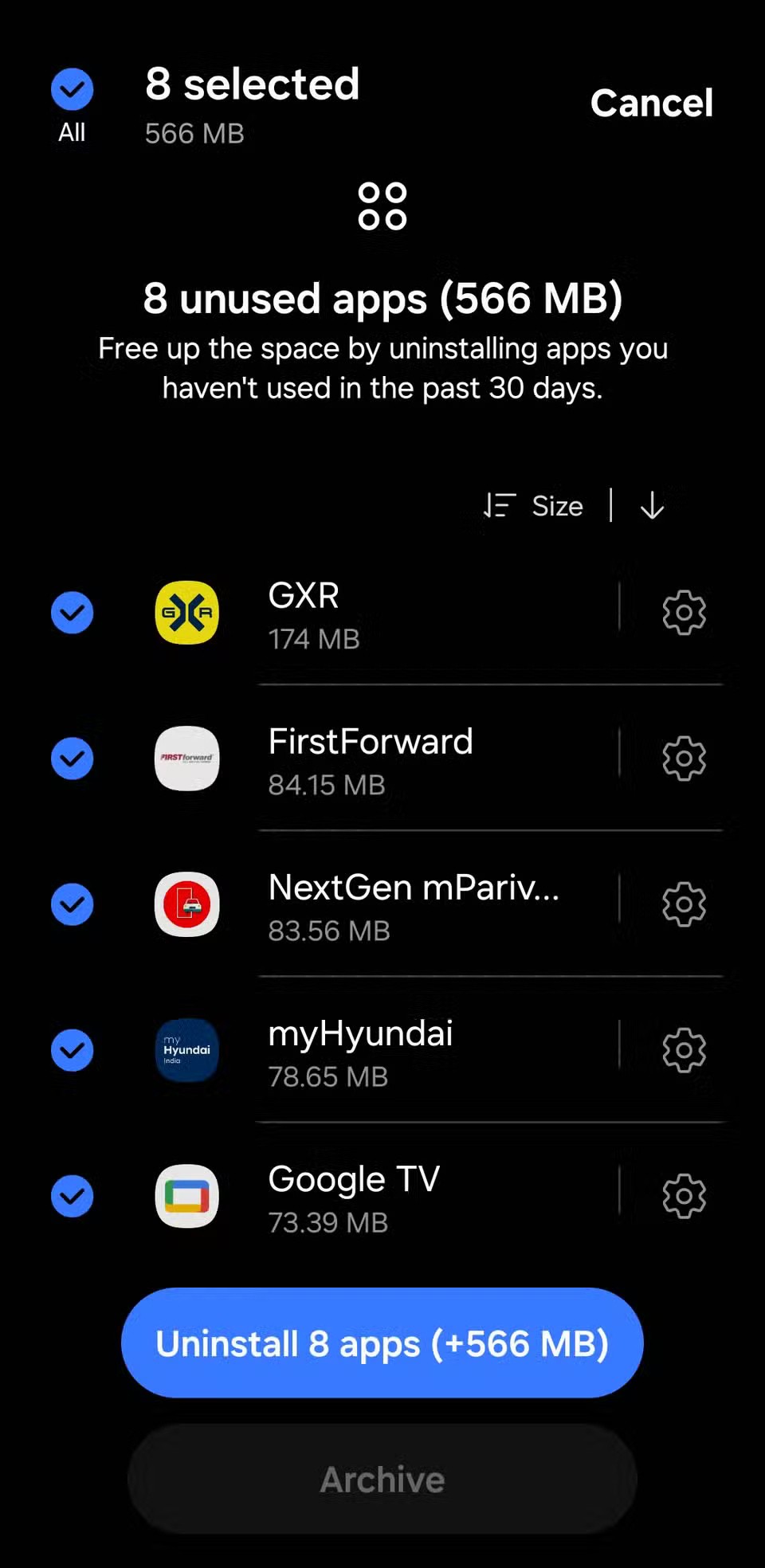
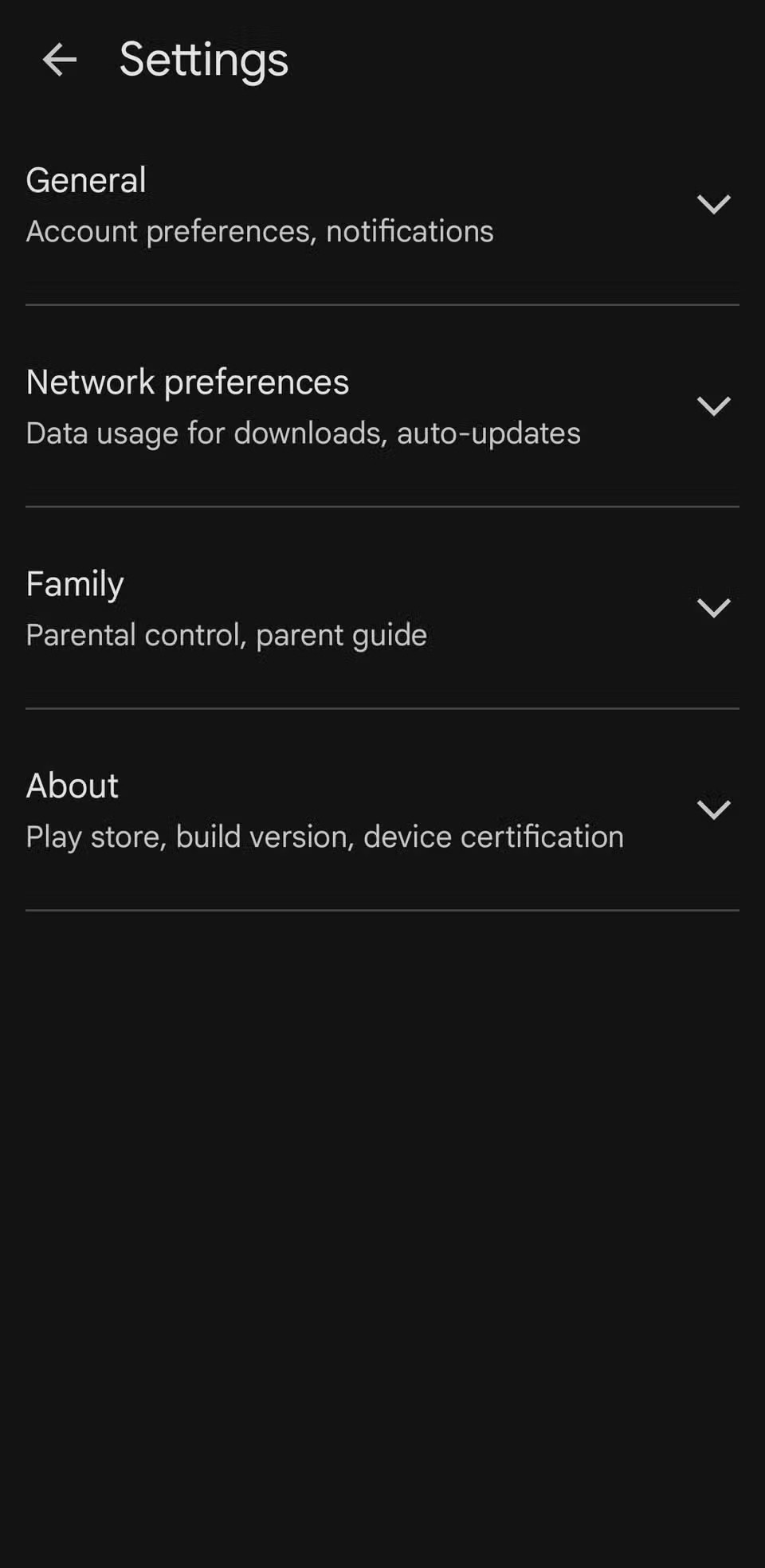
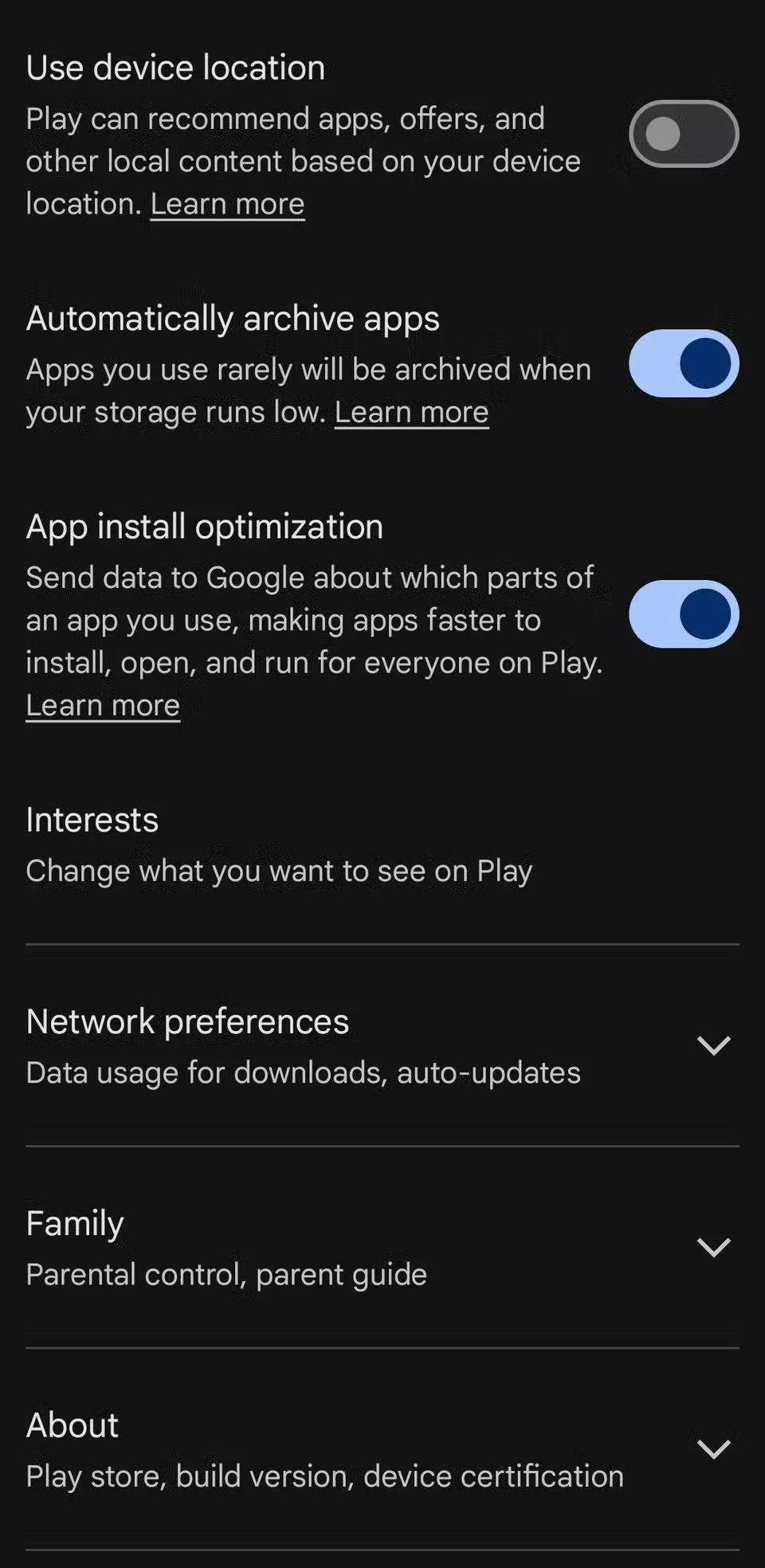
Puhelimellasi olevien sovellusten ja pelien määrä voi helposti unohtua, mukaan lukien sellaiset, jotka olet ladannut vain yhtä tarvetta varten etkä ole sen jälkeen käyttänyt niitä. Näiden käyttämättömien sovellusten tai pelien poistaminen voi vapauttaa tilaa nopeammin kuin luuletkaan.
Samsung-puhelimet helpottavat tätä korostamalla sovellukset, joita et ole avannut viimeisten 30 päivän aikana. Näet ne kohdassa Asetukset > Laitteen ylläpito > Tallennustila > Käyttämättömät sovellukset . Selaa sitten luetteloa löytääksesi ja valitaksesi sovellukset, joita et tarvitse, ja vahvista napauttamalla Poista asennus .
4. Tyhjennä sovelluksen välimuisti
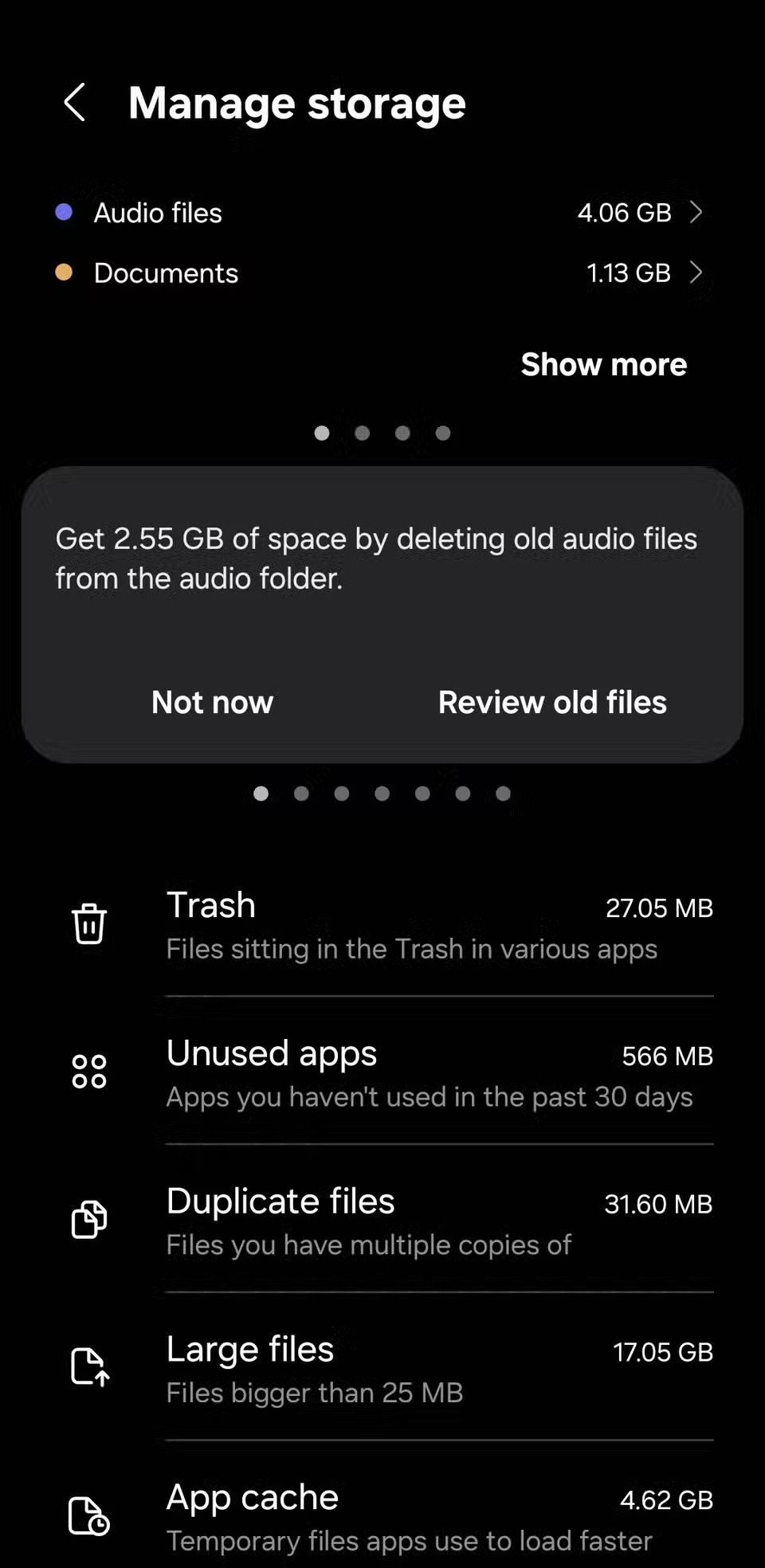
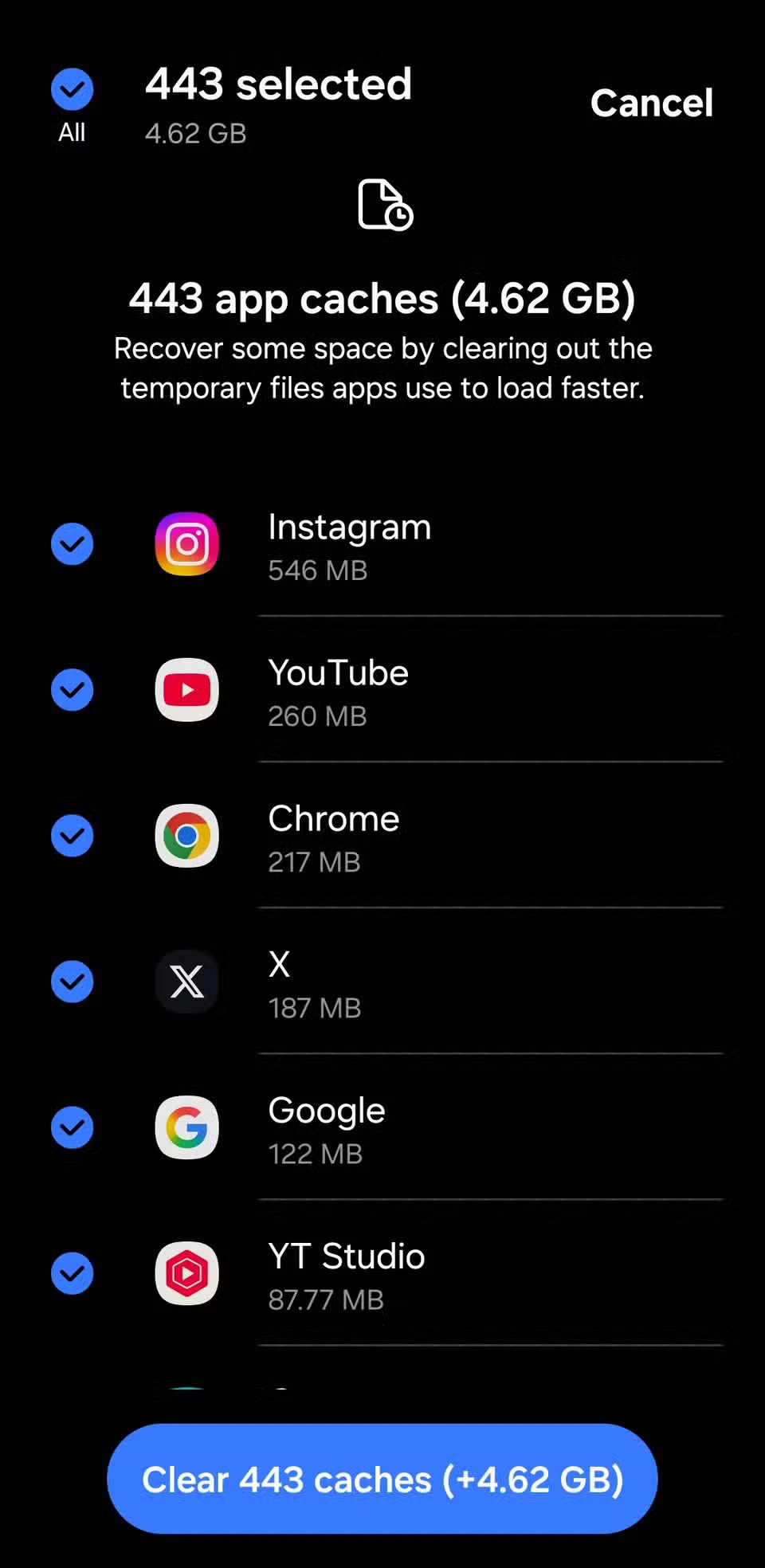
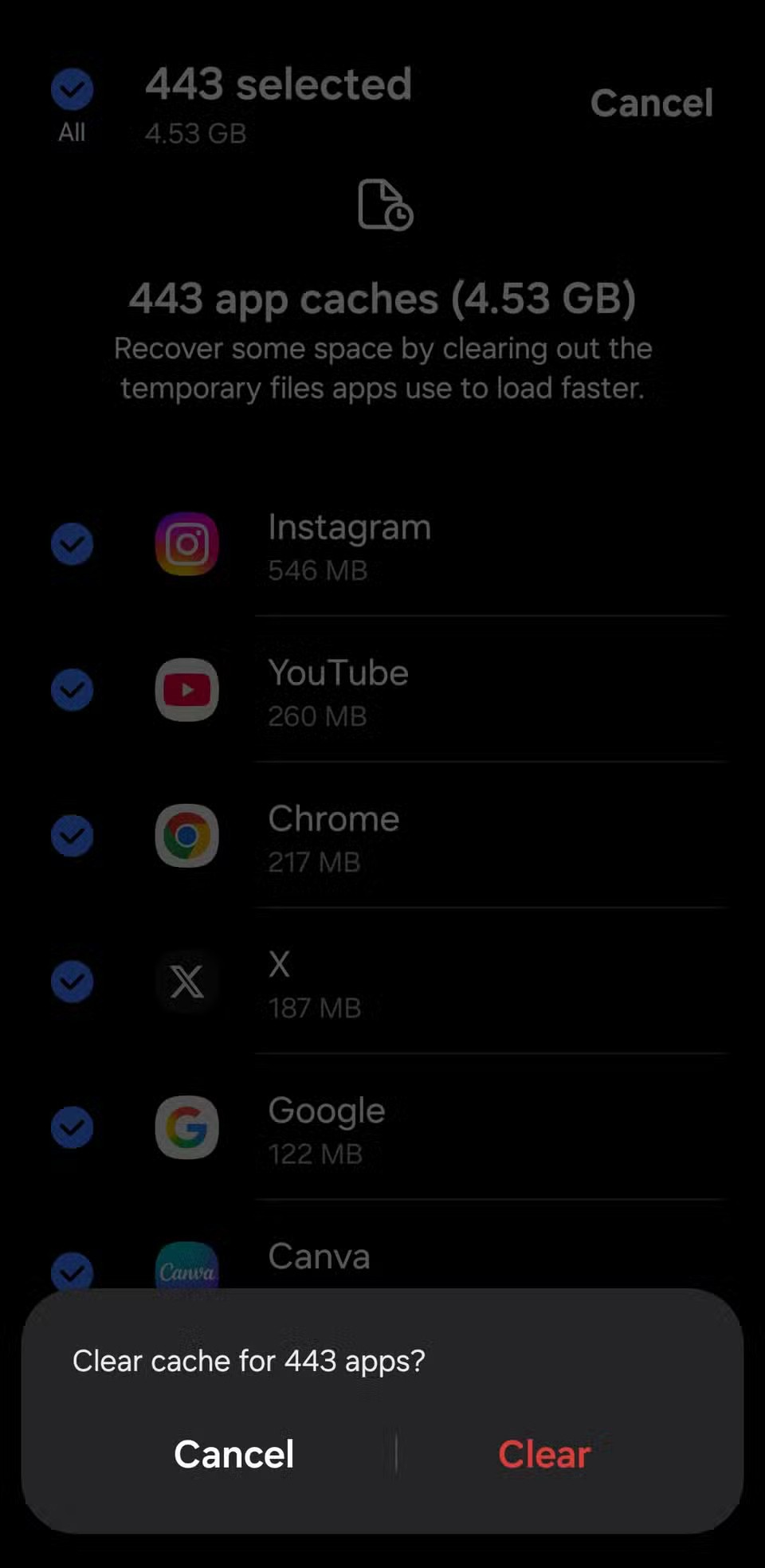
Ajan myötä välimuistiin tallennettu data voi kerääntyä huomaamattomasti ja viedä suuren osan tallennustilasta. Vaikka useimmissa Android-puhelimissa voit tyhjentää yksittäisten sovellusten välimuistit, Samsungin One UI -käyttöliittymä tarjoaa nopeamman ratkaisun. Yksittäisten sovellusten poistamisen sijaan voit tyhjentää kaikkien sovellusten välimuistit kerralla.
Siirry kohtaan Asetukset > Laitteen ylläpito > Tallennustila > Sovellusvälimuisti . Valitse kaikki sovellukset napauttamalla vasemmassa yläkulmassa Kaikki ja poista sitten väliaikaiset tiedostot napauttamalla Tyhjennä välimuistit . Jos haluat säilyttää muutamia sovelluksia – esimerkiksi sellaisia, joita käytät usein – voit poistaa niiden valinnan ennen vahvistamista.
3. Poista vanhat, tarpeettomat offline-tiedostot
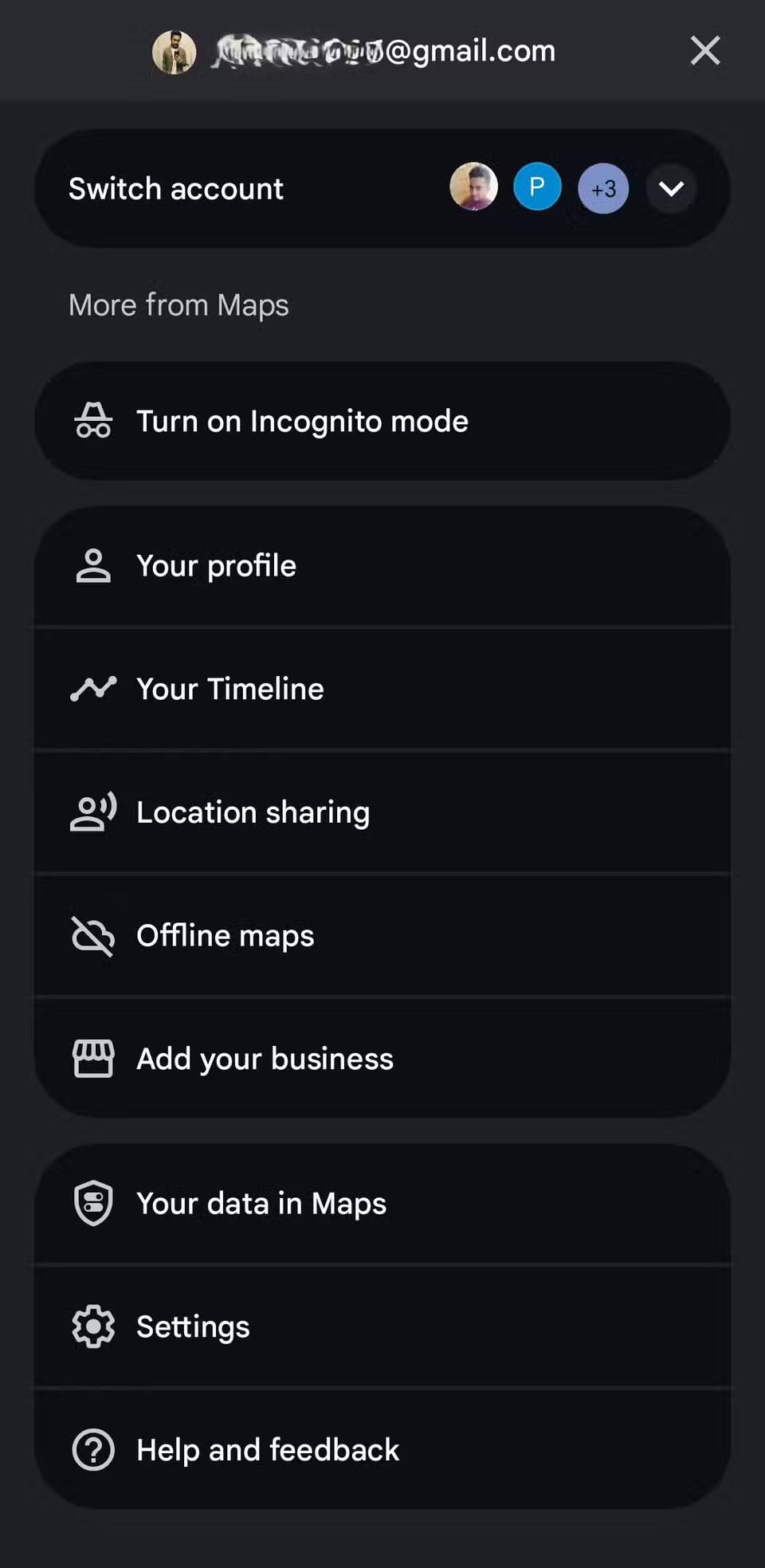
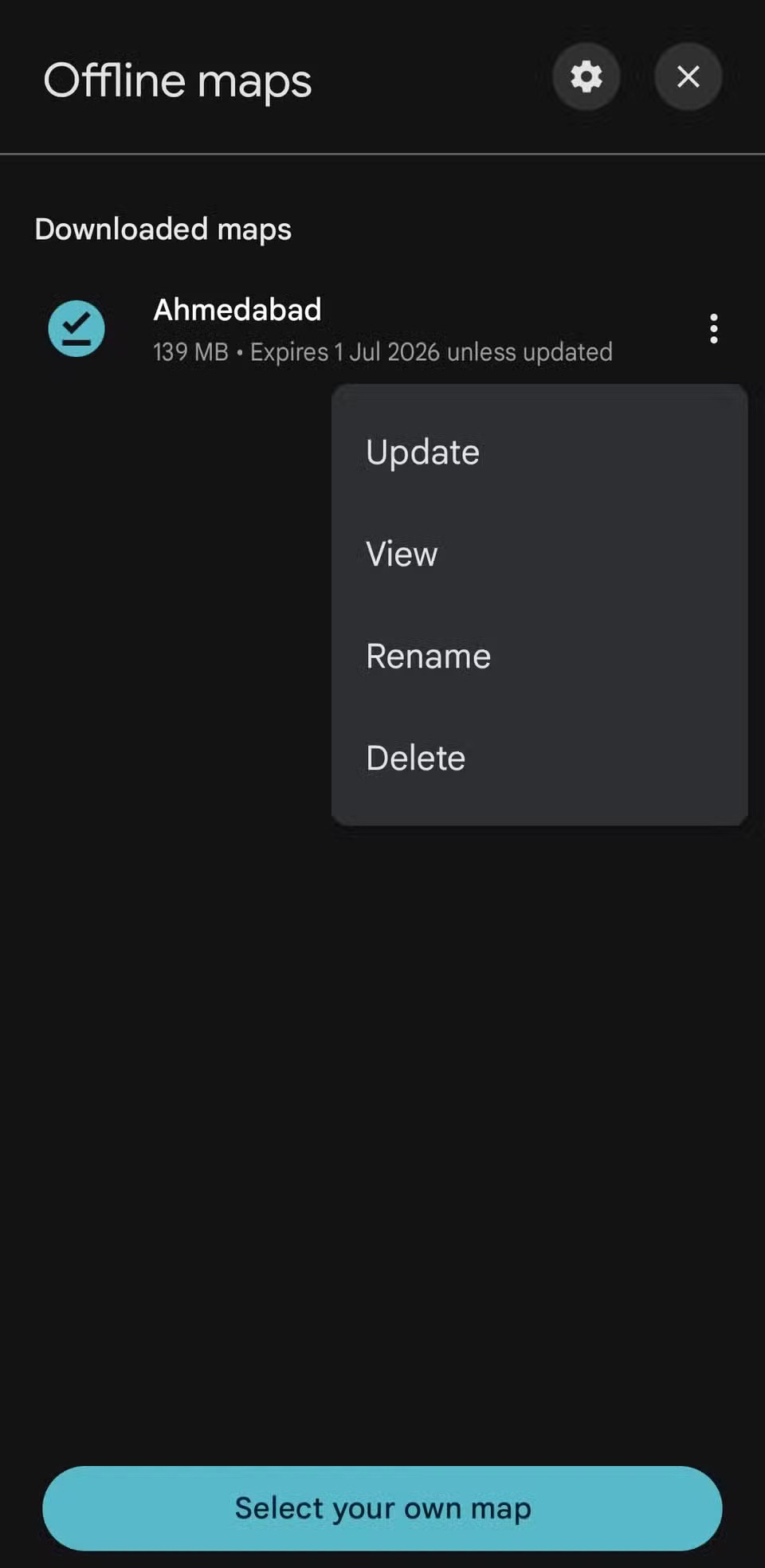
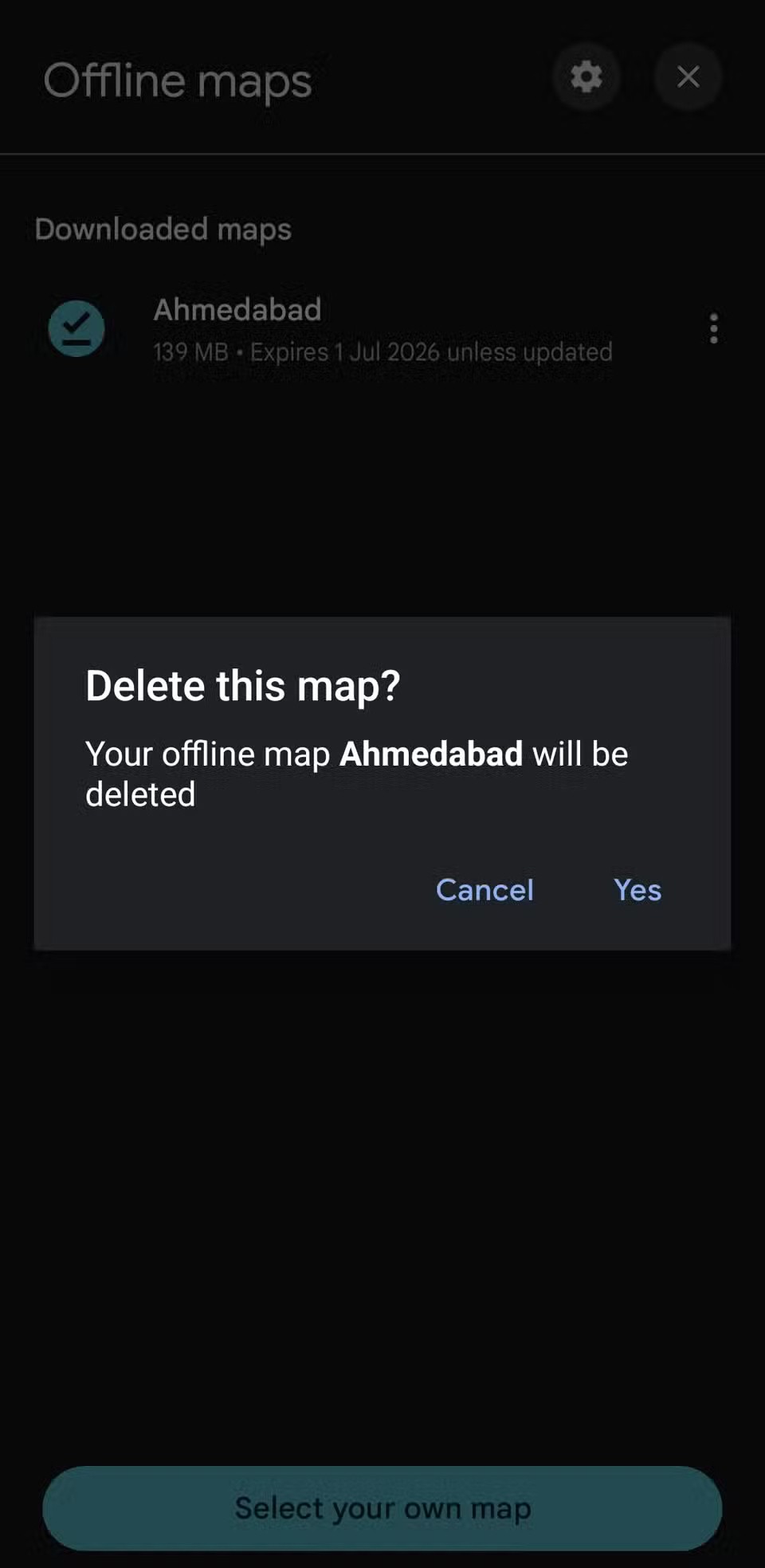
Sovellukset, kuten Google Maps , Spotify , Netflix , YouTube ja monet muut, helpottavat sisällön lataamista offline-käyttöön. Tällä tavoin voit kuunnella, katsella tai navigoida, vaikka sinulla ei olisi internetyhteyttä. Tämä kätevyys tulee kuitenkin tallennustilan kustannuksella.
Aloita tarkistamalla sovellukset, joista olet saattanut ladata sisältöä. Spotifyssa siirry Kirjastoon ja poista kaikki ladatut albumit tai soittolistat, joita et enää kuuntele. YouTubessa siirry kohtaan Asetukset > Lataukset poistaaksesi vanhoja videoita. Netflixissä on Lataukset- välilehti , ja Google Mapsissa voit hallita offline-karttoja kohdassa Asetukset > Offline-kartat .
2. Lataa suuria videoita pilveen
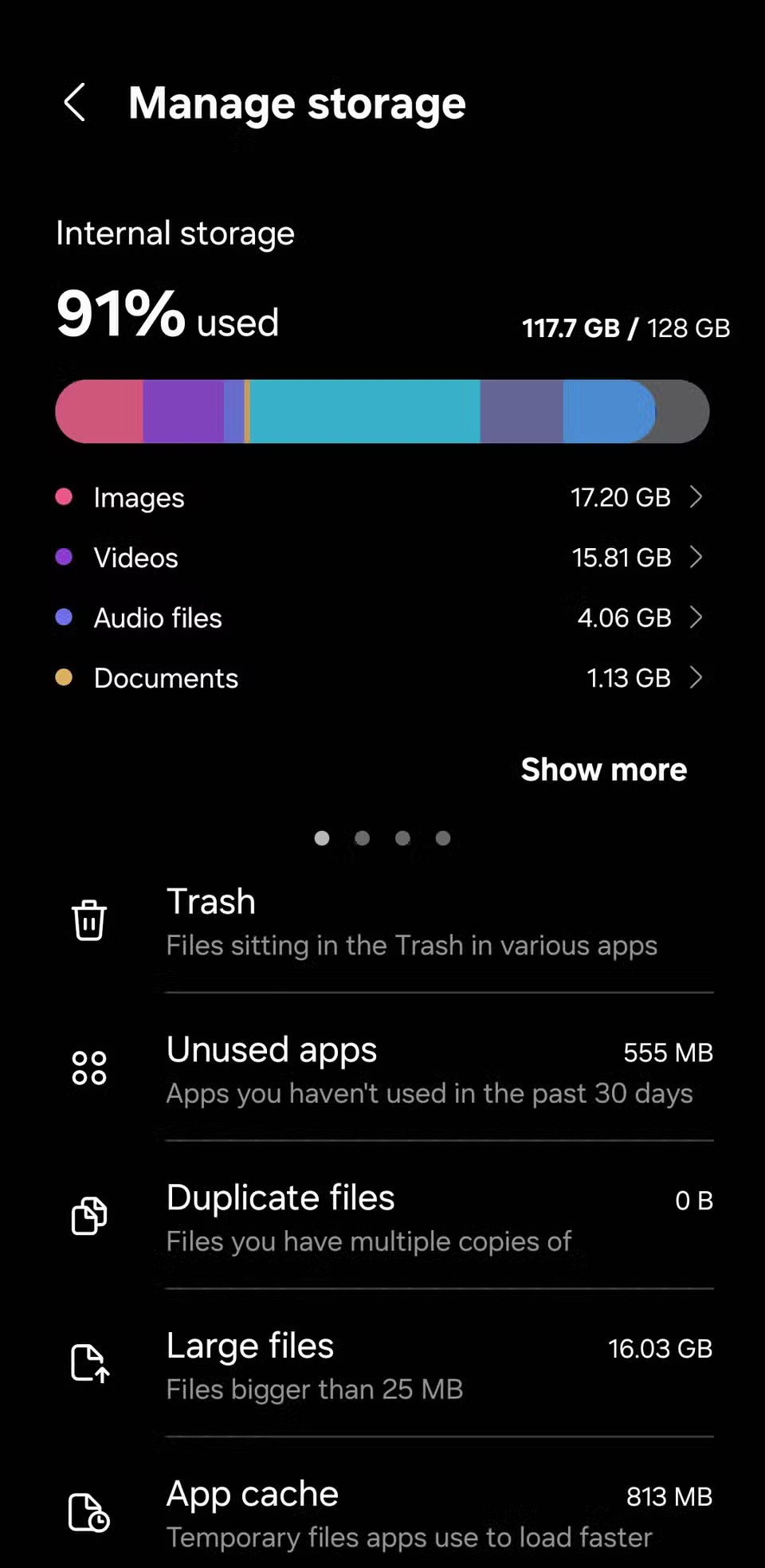
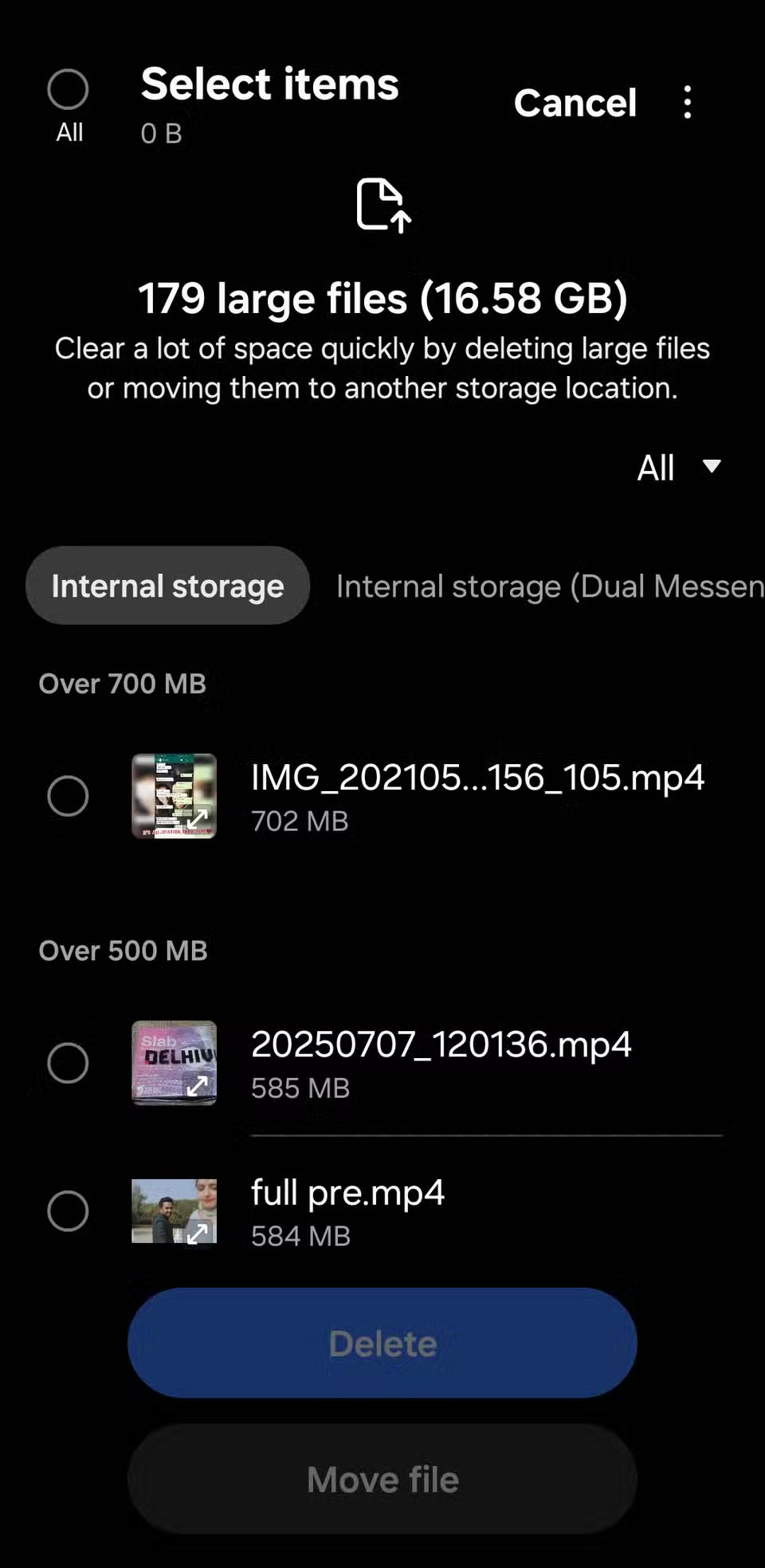
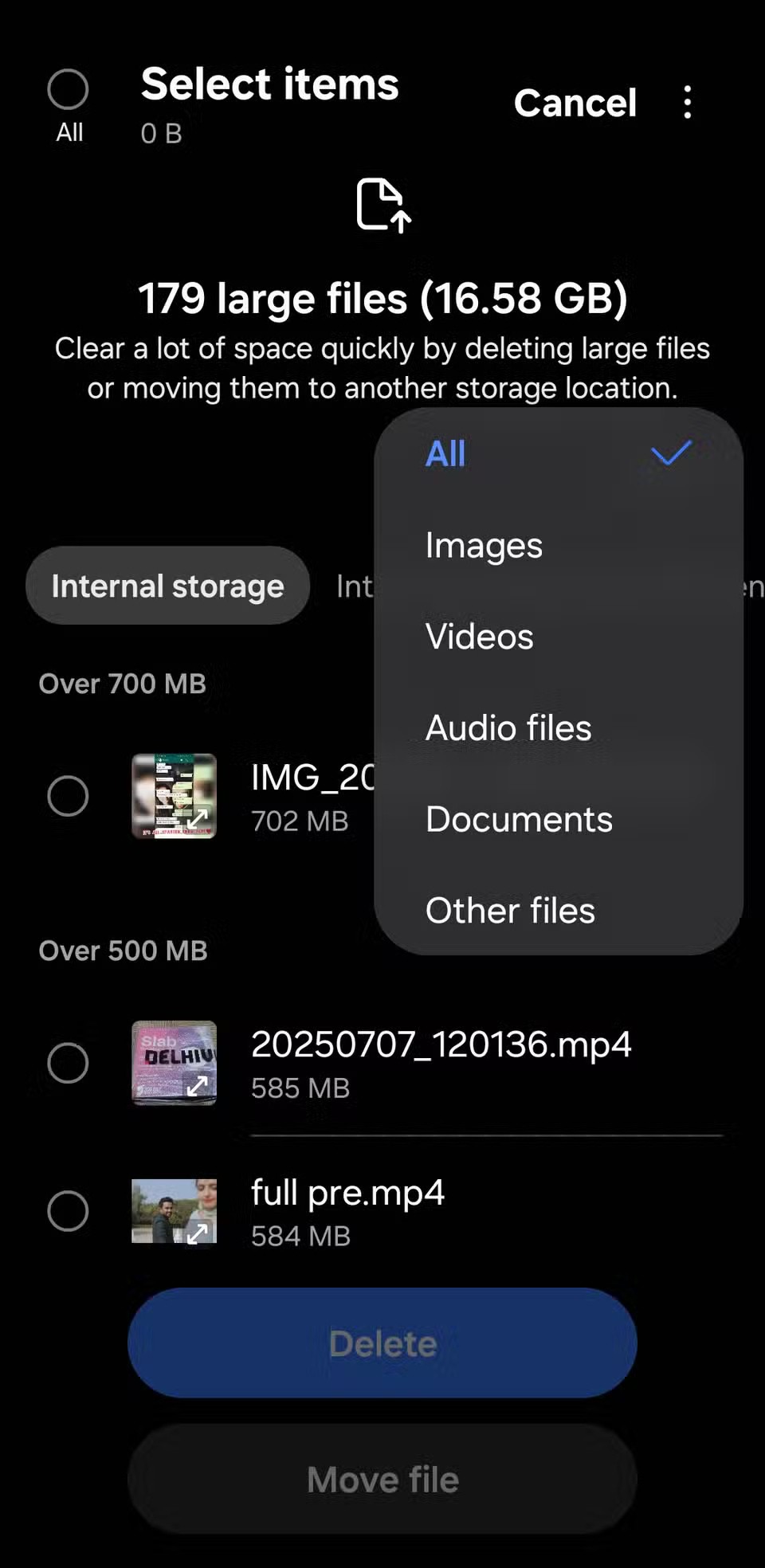
Samsung-puhelinten kamerat sopivat erinomaisesti 4K-videon kuvaamiseen, mutta kaikki tuo terävä ja korkealaatuinen video voi nopeasti viedä tallennustilaa. Jos et voi poistaa sitä, voit siirtää joitakin suurempia videoitasi pilveen vapauttaaksesi tilaa puhelimessasi.
Samsung Gallery -sovellus integroituu OneDriveen, joten suurten videoiden tallentaminen on helppoa. OneDrive tarjoaa 5 Gt ilmaista tallennustilaa, mutta voit päivittää Microsoft 365 Basic -tilaukseen, jossa saat 100 Gt tallennustilaa hintaan 2 dollaria kuukaudessa.
Jos käytät mieluummin Googlen pilvipalveluita, Google Kuvat -sovelluksen avulla voit varmuuskopioida suuria videotiedostoja yksitellen. Löydät ne helposti avaamalla Tallennustila -valikon , napauttamalla Suuret tiedostot ja valitsemalla avattavasta suodattimesta Videot .
1. Poista "muut tiedostot"
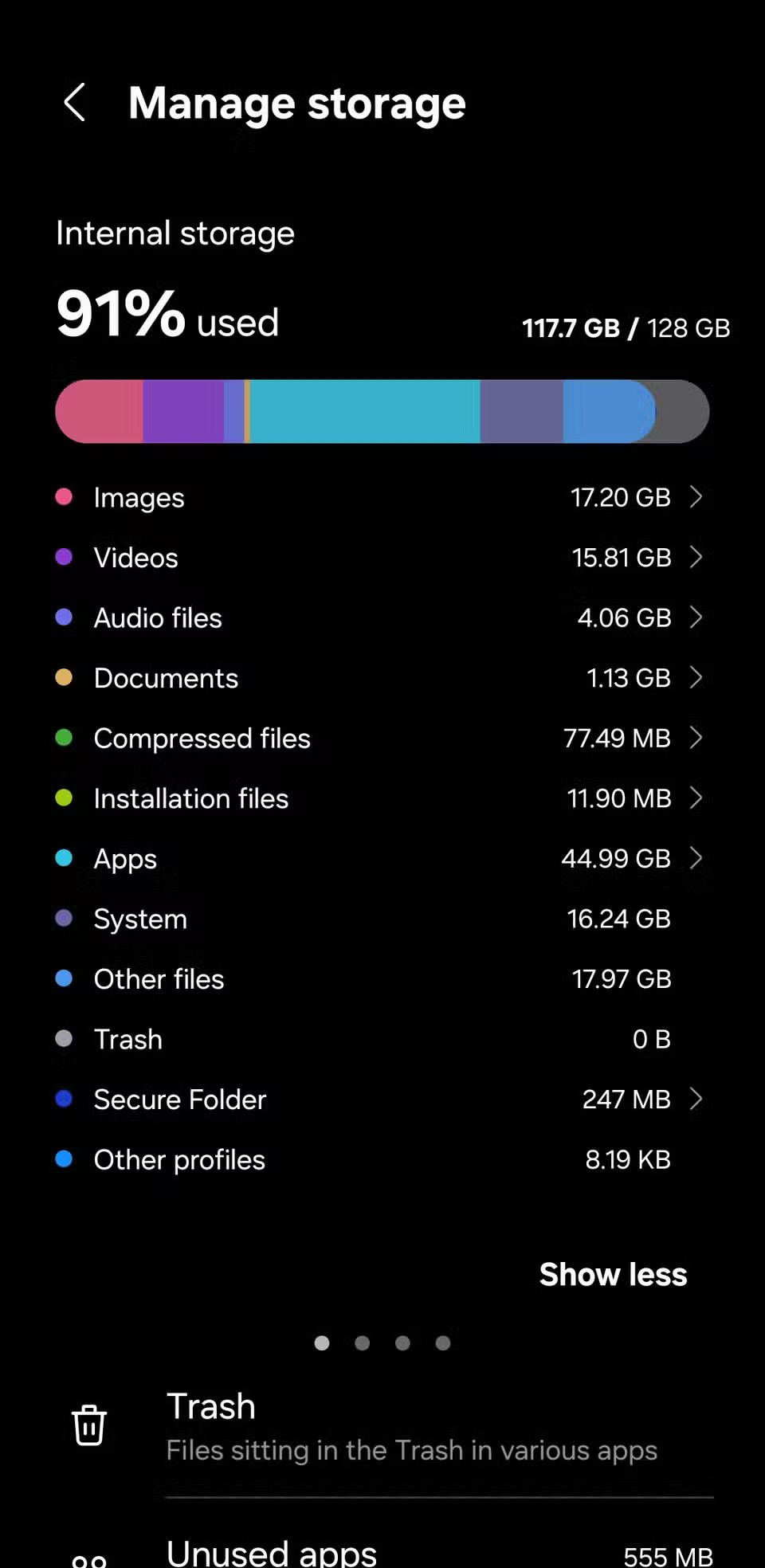
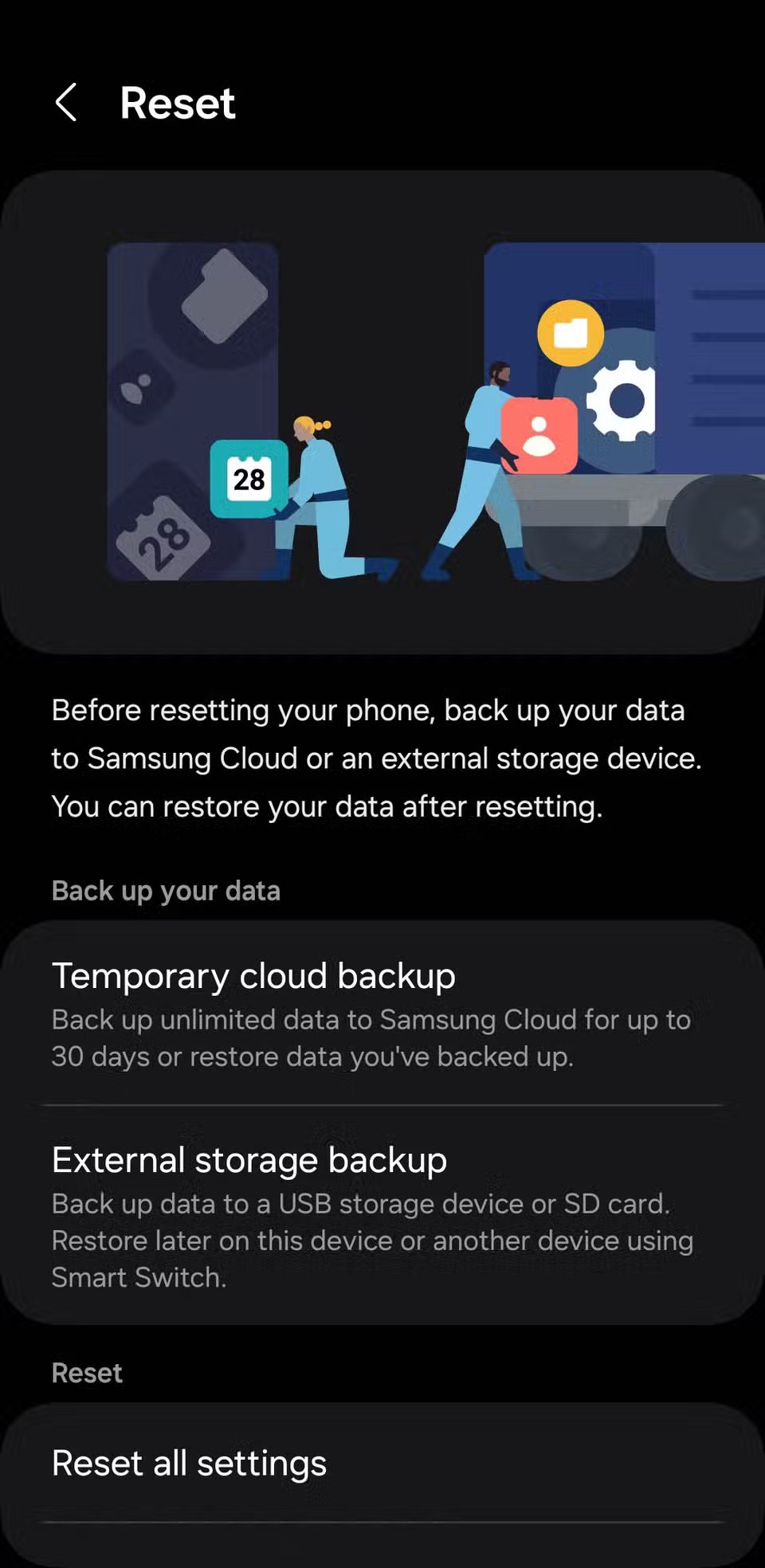
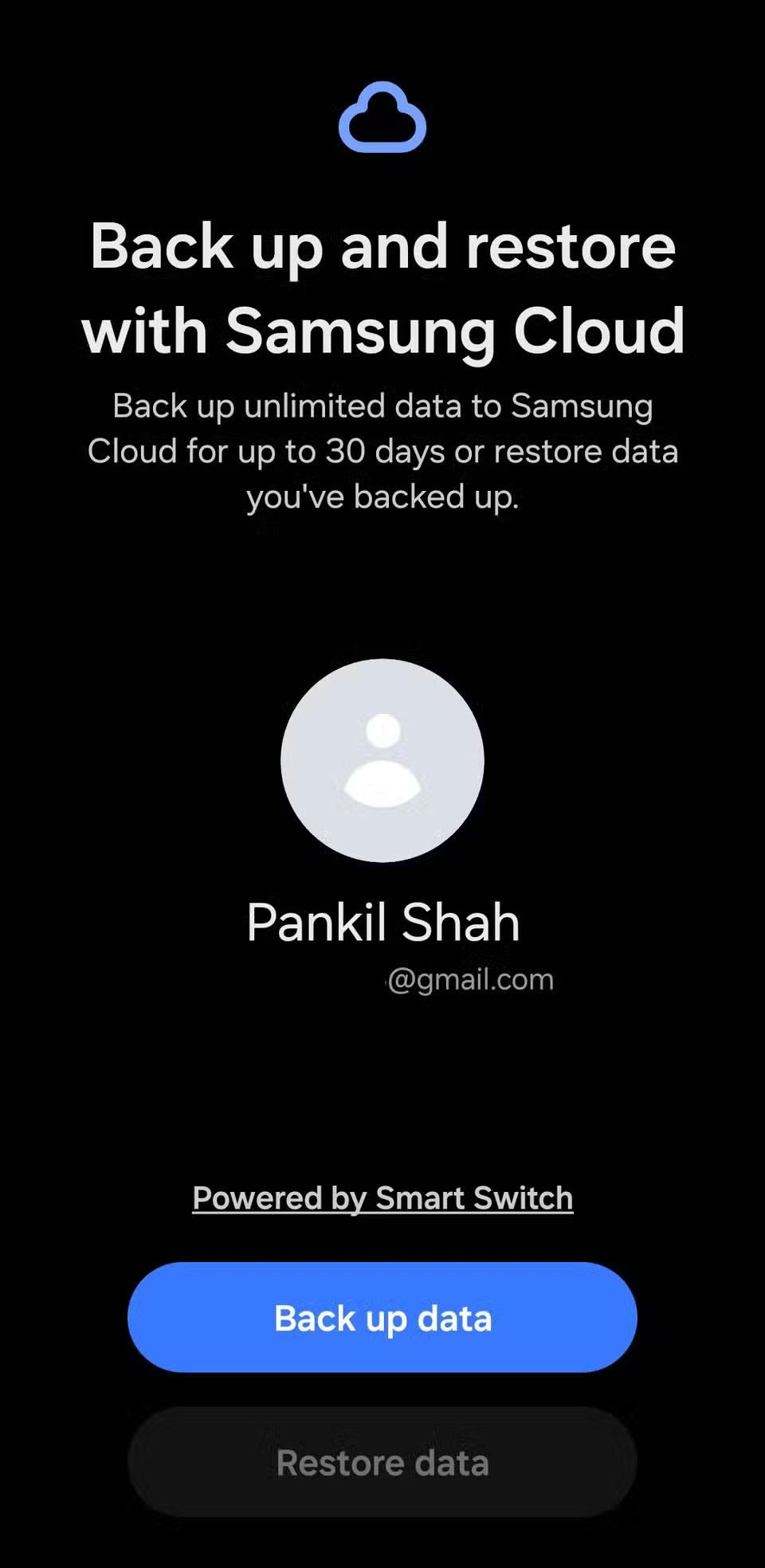
On normaalia, että Muut-sovellus käyttää jonkin verran tallennustilaa . Mutta jos se vie epätavallisen paljon tilaa, tehokkain tapa vapauttaa tilaa on tehdasasetusten palautus. Hyvä uutinen on, että Samsung tarjoaa ilmaisen tilapäisen pilvivarmuuskopiointiominaisuuden, joka tallentaa puhelimesi tiedot jopa 30 päiväksi. Se varmuuskopioi sovelluksesi, asetuksesi, viestisi, puheluhistoriasi ja jopa aloitusnäytön asettelun.
Voit käyttää pilvivarmuuskopiointia tehdasasetusten palauttamiseen turvallisesti menettämättä tietoja. Ja kun teet niin, Muu tallennustila -kategoriassasi on todennäköisesti merkittävä väheneminen .
Kun olet roottannut Android-puhelimesi, sinulla on täydet järjestelmän käyttöoikeudet ja voit suorittaa monenlaisia sovelluksia, jotka vaativat root-oikeudet.
Android-puhelimesi painikkeet eivät ole vain äänenvoimakkuuden säätämiseen tai näytön herättämiseen. Muutamalla yksinkertaisella säädöllä niistä voi tulla pikanäppäimiä nopeaan valokuvan ottamiseen, kappaleiden ohittamiseen, sovellusten käynnistämiseen tai jopa hätätoimintojen aktivoimiseen.
Jos unohdit kannettavan tietokoneesi töihin ja sinulla on kiireellinen raportti lähetettävänä pomollesi, mitä sinun pitäisi tehdä? Käytä älypuhelintasi. Vielä hienostuneempaa on muuttaa puhelimesi tietokoneeksi, jolla voit tehdä useita asioita samanaikaisesti helpommin.
Android 16:ssa on lukitusnäytön widgetit, joilla voit muuttaa lukitusnäyttöä haluamallasi tavalla, mikä tekee lukitusnäytöstä paljon hyödyllisemmän.
Androidin kuva kuvassa -tilan avulla voit pienentää videota ja katsoa sen kuva kuvassa -tilassa, jolloin voit katsoa videota toisessa käyttöliittymässä, jotta voit tehdä muita asioita.
Videoiden muokkaaminen Androidilla helpottuu tässä artikkelissa lueteltujen parhaiden videonmuokkaussovellusten ja -ohjelmistojen ansiosta. Varmista, että sinulla on kauniita, taianomaisia ja tyylikkäitä kuvia jaettavaksi ystävien kanssa Facebookissa tai Instagramissa.
Android Debug Bridge (ADB) on tehokas ja monipuolinen työkalu, jonka avulla voit tehdä monia asioita, kuten etsiä lokeja, asentaa ja poistaa sovelluksia, siirtää tiedostoja, roottata ja flashata mukautettuja ROM-levyjä sekä luoda laitteiden varmuuskopioita.
Automaattisesti napsauttavien sovellusten ansiosta sinun ei tarvitse tehdä paljoa pelatessasi pelejä, käyttäessäsi sovelluksia tai suorittaessasi laitteella olevia tehtäviä.
Vaikka mitään taikakeinoa ei olekaan, pienet muutokset laitteen lataus-, käyttö- ja säilytystavoissa voivat hidastaa akun kulumista merkittävästi.
Puhelin, jota monet ihmiset rakastavat juuri nyt, on OnePlus 13, koska siinä on erinomaisen laitteiston lisäksi myös ominaisuus, joka on ollut olemassa jo vuosikymmeniä: infrapunatunnistin (IR Blaster).
Google Play on kätevä, turvallinen ja toimii hyvin useimmille ihmisille. Mutta vaihtoehtoisia sovelluskauppoja on olemassa kokonainen maailma – jotkut tarjoavat avoimuutta, jotkut yksityisyyttä korostavat ja jotkut ovat vain hauskaa vaihtelua.
TWRP:n avulla käyttäjät voivat tallentaa, asentaa, varmuuskopioida ja palauttaa laiteohjelmiston laitteilleen murehtimatta laitteen tilan vaikutuksista roottauksen, flashauksen tai uuden laiteohjelmiston asennuksen aikana Android-laitteisiin.
Jos luulet tuntevasi Galaxy-laitteesi hyvin, Good Lock näyttää, kuinka paljon enemmän se pystyy tekemään.
Useimmat meistä kohtelevat älypuhelimensa latausporttia ikään kuin sen ainoa tehtävä olisi pitää akku virtaa. Mutta tuo pieni portti on paljon tehokkaampi kuin miltä se näyttää.
Jos olet kyllästynyt yleisiin vinkkeihin, jotka eivät koskaan toimi, tässä on joitain, jotka ovat hiljaa mullistaneet tapaasi ottaa valokuvia.
Useimmat lapset mieluummin pelaavat kuin opiskelevat. Nämä sekä opettavaiset että viihdyttävät mobiilipelit vetoavat kuitenkin pieniin lapsiin.
Tutustu Samsung-puhelimesi Digitaaliseen hyvinvointiin ja katso, kuinka paljon aikaa vietät puhelimellasi päivän aikana!
Valepuhelusovellus auttaa sinua soittamaan puheluita omasta puhelimestasi välttääksesi kiusallisia ja ei-toivottuja tilanteita.
Jos todella haluat suojata puhelintasi, on aika alkaa lukita se varkauksien estämiseksi sekä suojataksesi sitä hakkeroinnilta ja huijauksilta.
Samsung-puhelimesi USB-portti on tarkoitettu muuhunkin kuin vain lataamiseen. Muuttaen puhelimesi pöytätietokoneeksi tai syöttäen virtaa muille laitteille, nämä vähän tunnetut sovellukset mullistavat tapasi käyttää laitettasi.
Kun olet roottannut Android-puhelimesi, sinulla on täydet järjestelmän käyttöoikeudet ja voit suorittaa monenlaisia sovelluksia, jotka vaativat root-oikeudet.
Android-puhelimesi painikkeet eivät ole vain äänenvoimakkuuden säätämiseen tai näytön herättämiseen. Muutamalla yksinkertaisella säädöllä niistä voi tulla pikanäppäimiä nopeaan valokuvan ottamiseen, kappaleiden ohittamiseen, sovellusten käynnistämiseen tai jopa hätätoimintojen aktivoimiseen.
Jos unohdit kannettavan tietokoneesi töihin ja sinulla on kiireellinen raportti lähetettävänä pomollesi, mitä sinun pitäisi tehdä? Käytä älypuhelintasi. Vielä hienostuneempaa on muuttaa puhelimesi tietokoneeksi, jolla voit tehdä useita asioita samanaikaisesti helpommin.
Android 16:ssa on lukitusnäytön widgetit, joilla voit muuttaa lukitusnäyttöä haluamallasi tavalla, mikä tekee lukitusnäytöstä paljon hyödyllisemmän.
Androidin kuva kuvassa -tilan avulla voit pienentää videota ja katsoa sen kuva kuvassa -tilassa, jolloin voit katsoa videota toisessa käyttöliittymässä, jotta voit tehdä muita asioita.
Videoiden muokkaaminen Androidilla helpottuu tässä artikkelissa lueteltujen parhaiden videonmuokkaussovellusten ja -ohjelmistojen ansiosta. Varmista, että sinulla on kauniita, taianomaisia ja tyylikkäitä kuvia jaettavaksi ystävien kanssa Facebookissa tai Instagramissa.
Android Debug Bridge (ADB) on tehokas ja monipuolinen työkalu, jonka avulla voit tehdä monia asioita, kuten etsiä lokeja, asentaa ja poistaa sovelluksia, siirtää tiedostoja, roottata ja flashata mukautettuja ROM-levyjä sekä luoda laitteiden varmuuskopioita.
Automaattisesti napsauttavien sovellusten ansiosta sinun ei tarvitse tehdä paljoa pelatessasi pelejä, käyttäessäsi sovelluksia tai suorittaessasi laitteella olevia tehtäviä.
Vaikka mitään taikakeinoa ei olekaan, pienet muutokset laitteen lataus-, käyttö- ja säilytystavoissa voivat hidastaa akun kulumista merkittävästi.
Puhelin, jota monet ihmiset rakastavat juuri nyt, on OnePlus 13, koska siinä on erinomaisen laitteiston lisäksi myös ominaisuus, joka on ollut olemassa jo vuosikymmeniä: infrapunatunnistin (IR Blaster).
















